So passen Sie die Tabelle entsprechend dem Fenster in Word an
- 藏色散人Original
- 2021-01-26 14:21:0020700Durchsuche
So passen Sie die Tabelle entsprechend dem Fenster an: Öffnen Sie zuerst das Word-Dokument und fügen Sie eine nicht standardmäßige Beispieltabelle ein. Wählen Sie dann die Option „Automatische Anpassung“ aus das Fenster.

Die Betriebsumgebung dieses Tutorials: Windows 7-System, Microsoft Office Word 2010-Version, Dell G3-Computer.
Empfohlen: „Word-Tutorial“
Methode:
Öffnen Sie das Word-Dokument, fügen Sie eine Tabelle ein und strecken Sie die Tabelle dann gezielt auf unterschiedliche Breiten.
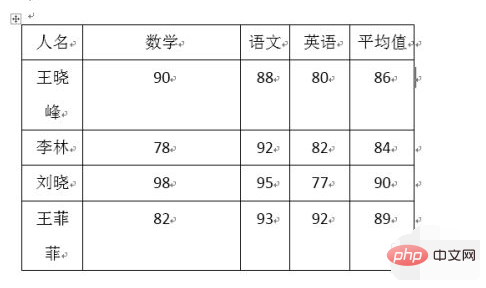
Wählen Sie dann die Tabelle aus, klicken Sie mit der rechten Maustaste, wählen Sie „Automatisch anpassen“ und dann „Tabelle je nach Fenster anpassen“.
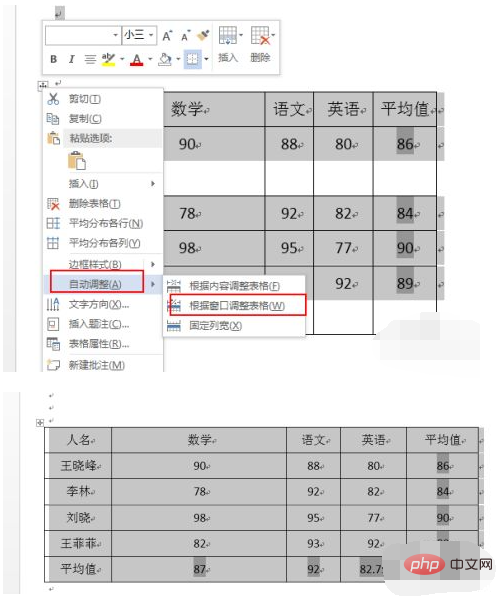
Wenn Sie feststellen, dass die angepasste Tabelle immer noch unregelmäßig ist, klicken Sie mit der rechten Maustaste und wählen Sie Tabelle basierend auf Inhalt anpassen aus.
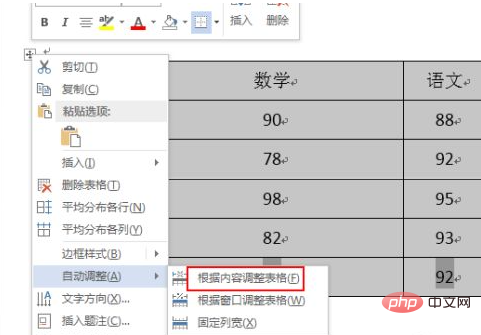
Die Worttabelle wurde grundsätzlich standardisiert und hat die gleiche Breite.
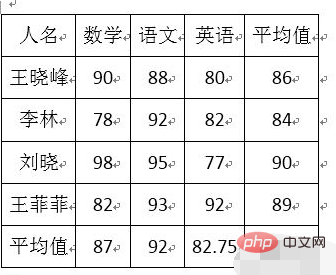
Es gibt noch eine weitere Funktion, die ebenfalls verwendet werden kann: Klicken Sie mit der rechten Maustaste auf die Option „Spalten gleichmäßig verteilen“, und Sie werden feststellen, dass die Tabelle auch sehr ordentlich ist.
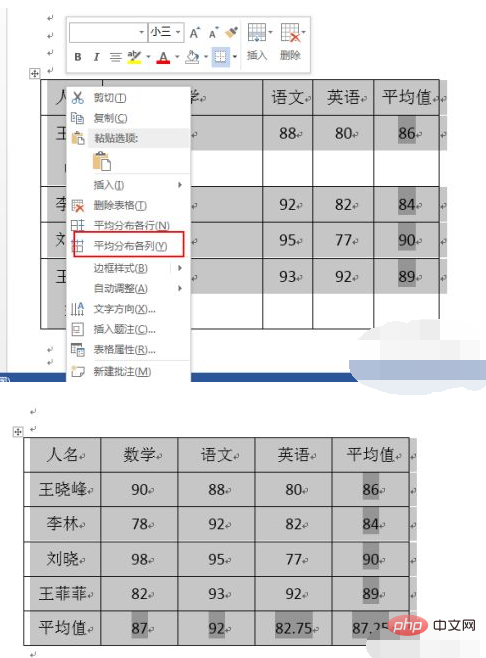
Hinweis: So passen Sie den Zeilenabstand in Word an und legen ihn im Absatz fest.
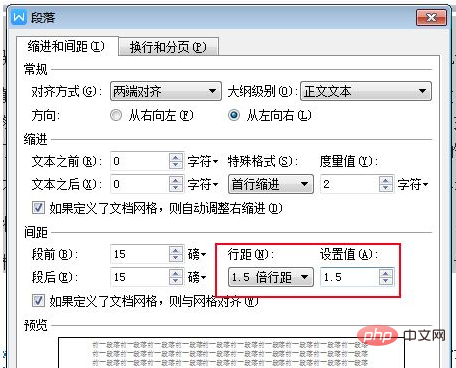
Das obige ist der detaillierte Inhalt vonSo passen Sie die Tabelle entsprechend dem Fenster in Word an. Für weitere Informationen folgen Sie bitte anderen verwandten Artikeln auf der PHP chinesischen Website!
In Verbindung stehende Artikel
Mehr sehen- So legen Sie in Word den richtigen Einzug von 2 Zeichen fest
- So fügen Sie eine Sitemap in WordPress hinzu
- Was soll ich tun, wenn bekannt wird, dass nicht autorisierte Produkte nicht verwendet werden dürfen?
- Lösen Sie das Problem, dass die .htaccess-Datei von WordPress automatisch auf den Standardmodus zurückgesetzt wird
- Was wird neben dem Hauptdokument noch für den Seriendruck in Word2010 benötigt?

